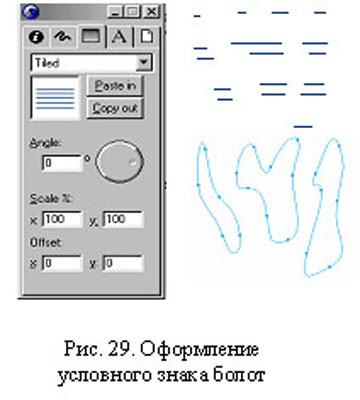С внедрением компьютерных технологий в картографическое производство во многом изменились перечень и содержание технологических этапов создания картографической продукции.
В традиционной технологии производственные работы по созданию и подготовке карты к изданию обычно осуществляются в следующих производственных подразделениях: редакция, техническая редакция, составительское, оформительское, ретушерное, копировальное, пробопечатное и фотоотделения, участок фотонабора. С ликвидацией процессов ручного фотонабора, ввода сеток и заливок, фотопроцессов полностью ликвидируются и соответствующие производственные подразделения. Объединение соcтавительских и оформительских этапов и изменение способов их ведения, ликвидация копирования на пластиках частично изменяет функции картосоставительского и копировального отделений. Появляются новые процессы: сканирование, электронный фотовывод, и, как следствие, неизбежно появление соответствующих производственных участков.
На рис. 27 показана технологическая схема создания и подготовки к изданию картографических произведений, с разделением технологических процессов по производственным подразделениям.
Рассмотрим подробнее содержание каждого из технологических этапов.
Редакционно-техническая подготовка включает в себя:
1) подготовку редакционно-технических указаний;
2) разработку графиков тонового оформления, которые представляют собой электронную библиотеку цветов;
3) разработку общей технологии работ;
4) изготовление макетов отбора содержания карты, компоновки, тематического содержания и других, необходимых для конкретного картографического произведения документов;
5) задание на подготовку компьютерных условных знаков и шрифтов и на создание образца оформления.
Вся документация ведется в электронном виде в текстовых редакторах, как правило, в программе Microsoft Word. Графики тонового оформления и все необходимые макеты создаются в тех векторных графических пакетах, которые затем будут использоваться для составительско-оформительских работ.
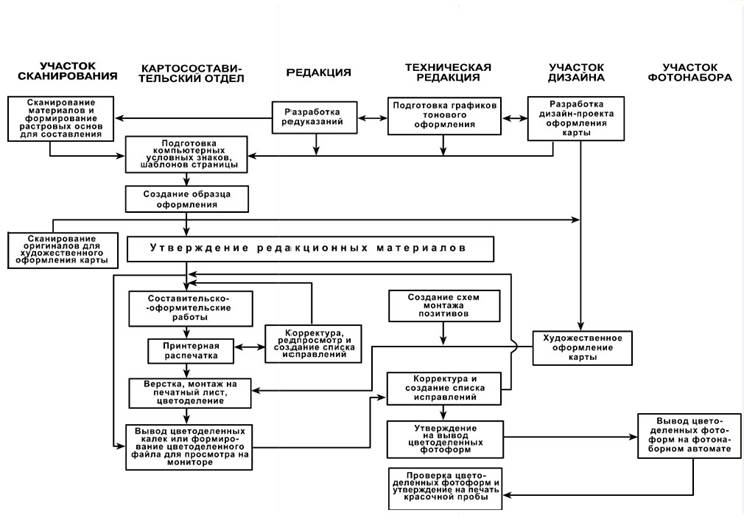
Параллельно и во взаимосвязи с редактором и техническим редактором художником-дизайнером проводится подготовка дизайн-проекта художественного оформления картографического произведения.
Подготовка компьютерных условных знаков и создание образца оформления
После получения задания на разработку компьютерных условных знаков в программе графического векторного дизайна выполняются следующие работы:
- Поиск хранящихся в созданных ранее библиотеках условных знаков и шрифтов необходимых элементов оформления или создание новых условных знаков с внесением их в библиотеку.
2. Разработка иерархической структуры слоев и стилей, создание электронного шаблона карты или страницы атласа, содержащего единые элементы оформления: обрезные кресты, линейный масштаб, условную сетку и т. д.
3. Создание образца оформления фрагмента карты или страницы атласа (в том случае если карта создается впервые).
После завершения подготовительных работ компьютерные условные знаки проходят стадию утверждения и последующее внесение изменений является крайне нежелательным.
Сканирование исходных материалов
Исходными материалами для создания карты могут являться:
-тиражные оттиски;
-авторские оригиналы;
-расчлененные позитивы;
-цифровые материалы в векторном и растровом виде;
-фотографии, слайды и различные иллюстрации.
Тиражные оттиски, авторские оригиналы, расчлененные позитивы сканируются с разрешением не менее 150 ppi - для ручной векторизации, не менее 400 ppi - для автоматической (программной) векторизации. Автоматическую векторизацию целесообразно применять, в том случае, когда при составлении не будет производиться генерализация и обобщение элементов карты.
Полученные в результате сканирования цифровые изображения передаются в программу о бработки растровых изображений, в которой выполняется цветовая, тоновая, яркостная коррекция, изменение контраста, индексация цвета (RGB Indexcolor), устранение шумов, подчеркивание контуров.
Материалы для художественного оформления карты (фотографии, иллюстрации, слайды и т.п.) сканируются с необходимым разрешением (см. раздел 1.2.2) или импортируются в цифровом виде из коллекций на компакт-дисках и из ресурсов интернет. В программе обработки растровых изображений выполняются цветовая, тоновая, яркостная коррекция, изменение контраста, художественная ретушь, применяются разнообразные художественные специальные эффекты.
Формирование растровых основ для составления
После завершения сканирования картографических материалов необходимо произвести геометрическую коррекцию полученного растрового изображения и сшивку фрагментов (в случае, когда формат сканера меньше формата сканируемого материала).
Следует отметить, что в полученные в процессе сканирования цифровые изображения, как правило, имеют искажения метрики из-за погрешностей сканирования или низкого качества самих исходных материалов (заломы, неровности, ветхость). Если такие искажения могут быть устранены путем линейных преобразований (масштабирование, сдвиг, разворот), то геометрическая коррекция и сшивка фрагментов может успешно выполняться в программе Adobe Photoshop.
В тех случаях, когда полученные сканы имеют нелинейные искажения или когда необходимо осуществить преобразования картографических проекций, то требуется применение специальных алгоритмов трансформации растра, которые не поддерживаются издательскими программами.
Профессиональные ГИС и САПР (например, ERDAS IMAGINE, ArcInfo, Microstation Descartes и другие) обладают развитыми средствами для автоматического трансформирования большого объема векторных и растровых данных, в таких программах реализованы проективные, полиномиальные, кусочно-афинные, сплайновые преобразования, что позволяет устранить или значительно уменьшить нелинейные искажения исходных материалов. Поэтому такие программы интегрируют в комплекс издательских систем, для получения геометрически скорректированных растровых основ.
Составительско-оформительские работы
Проводятся с использованием программ векторного графического дизайна. Применение различных типов линий и фоновых окрасок позволяет эффективно создавать картографическое изображение любой сложности. Структура слоев и стилей обеспечивает оперативное редактирование и внесение исправлений. Подробнее методика составления различных элементов содержания карты на примере программы macromedia FreeHand 9.0 будет дана в разделе 4.2.
Оформление различных текстовых материалов (списков объектов, указателей географических названий) производится в программах верстки. Формирование списка названий осуществляется в полуавтоматическом режиме по следующей методике:
- Выборка необходимых названий при помощи системы стилей в пределах заданного квадрата и передача их через буфер обмена в программу с функциями автоматической сортировки (например, текстовый редактор Microsoft Word).
2. Присвоение названиям выбранной группы соответствующего индекса.
3. Автоматическая сортировка текстового массива.
4. Редактирование полученного списка.
5. Экспорт данных в программу верстки.
Элементы художественного оформления картографического произведения импортируются в файл с готовой картой в форматах TIFF или EPS в цветовой системе CMYK.
Корректура, редакционный просмотр
Корректура и редакционный просмотр производятся по распечатке, выполненной на струйном или лазерном принтере. Обычно достаточно двух - трех корректурных оттисков (большее число оттисков свидетельствует о нарушениях в технологическом процессе), единичные замечания принимаются корректором на экране монитора. Также принтерные оттиски служат основой для создания макетов специального содержания.
Цветоделение и вывод фотоформ
После завершения оформления карты или атласа производится монтаж страниц на печатный лист с учетом формата фотонаборного автомата. Перед операцией цветоделения в соответствии с графиком тонового оформления устанавливаются необходимые параметры цветоделения: разрешение и линиатура растра, установки наложения цветов и треппинга.
В результате цветоделения формируется файл печати в формате, который просматривается на мониторе управляющего компьютера в программе растрового процессора фотонаборного комплекса или в программе Acrobat Reader (в этом случае предварительно производится конвертация PostScript-файла в формат PDF).
Копирование печатных форм и печать красочной пробы
С изготовленных фотоформ после проверки качества изготавливаются печатные формы, и на пробопечатном станке осуществляется печать красочных оттисков для утверждения в Контрольной редакции.
4.2 Картографические работы в векторном редакторе Macromedia Free Hand 9
4.2.1. Общие сведения о программе
Рассмотрим технологию составления и подготовки к изданию географических карт и атласов в среде программы векторного графического дизайна Macromedia FreeHand 9.0.
Как уже отмечалась выше, данная программа среди своих аналогов, наиболее полно удовлетворяет требованиям составления и подготовки к изданию картографической продукции. При запуске рабочая область FreeHand выглядит следующим образом (рис. 28)
 Интерфейс FreeHand 9.0 содержит следующие основные элементы:
Рабочее окно - здесь отображаются все объекты, над которыми работает пользователь, в нижней части рабочего окна располагаются служебные элементы: набор масштабов, номер текущей страницы, режим отображения документа, единицы измерения. В рабочем окне из меню Window (Окно) можно включить Info Bar (Информационная полоса) - которая содержит информацию о выполняемой команде.
Печатная страница - показывает границы, в пределах которой пользователь должен строить изображение
Заголовок окна - отображает название текущего открытого документа
Строка командного меню - содержит меню FreeHand.
Под строкой меню могут располагаться две инструментальные полосы, позволяющие выполнять многие команды без обращения к меню. Верхняя полоса выводится на экран при помощи команды Main (Основная), нижняя - при помощи команды Text (Текст) меню Window-Toolbars (Окно-Инструментальные панели).
По умолчанию в левой части рабочего окна располагается Панель инструментов (Toolbox) - которая содержит основные инструменты для создания и редактирования объектов.
Кроме панели инструментов, программа FreeHand располагает еще девятью панелями, сгруппированными в меню Window-Panels (Окно-Панели): Layers (Слои), Styles (Стили), Symbols (Знаки), Color List (Список цветов), Color Mixer (Цветовая палитра), Tints (Оттенки), Halftones (Полутоновый растр), Allign (Выравнивать), Transform(Трансформировать). Эти панели служат для удобства выполнения тех или иных функций, например, выбора цвета и других параметров контура и заливки, выполнения трансформаций объектов и т.д.
Панель Inspector (Инспектор) включает в себя пять производных панелей: Object Inspector (Инспектор объекта), Fill Inspector (Инспектор заливки), Stroke Inspector (Инспектор контура), Text Inspector (Инспектор текста), Document Inspector (Инспектор документа) и дает информацию о выделенных элементах документа (опорных точках, контурах, объектах, текстовых блоках, страницах и документе).
Ниже в таблице 3 приводится перечень основных инструментов FreeHand и их краткое описание.
Основные инструменты FreeHard (Таблица 3)
Интерфейс FreeHand 9.0 содержит следующие основные элементы:
Рабочее окно - здесь отображаются все объекты, над которыми работает пользователь, в нижней части рабочего окна располагаются служебные элементы: набор масштабов, номер текущей страницы, режим отображения документа, единицы измерения. В рабочем окне из меню Window (Окно) можно включить Info Bar (Информационная полоса) - которая содержит информацию о выполняемой команде.
Печатная страница - показывает границы, в пределах которой пользователь должен строить изображение
Заголовок окна - отображает название текущего открытого документа
Строка командного меню - содержит меню FreeHand.
Под строкой меню могут располагаться две инструментальные полосы, позволяющие выполнять многие команды без обращения к меню. Верхняя полоса выводится на экран при помощи команды Main (Основная), нижняя - при помощи команды Text (Текст) меню Window-Toolbars (Окно-Инструментальные панели).
По умолчанию в левой части рабочего окна располагается Панель инструментов (Toolbox) - которая содержит основные инструменты для создания и редактирования объектов.
Кроме панели инструментов, программа FreeHand располагает еще девятью панелями, сгруппированными в меню Window-Panels (Окно-Панели): Layers (Слои), Styles (Стили), Symbols (Знаки), Color List (Список цветов), Color Mixer (Цветовая палитра), Tints (Оттенки), Halftones (Полутоновый растр), Allign (Выравнивать), Transform(Трансформировать). Эти панели служат для удобства выполнения тех или иных функций, например, выбора цвета и других параметров контура и заливки, выполнения трансформаций объектов и т.д.
Панель Inspector (Инспектор) включает в себя пять производных панелей: Object Inspector (Инспектор объекта), Fill Inspector (Инспектор заливки), Stroke Inspector (Инспектор контура), Text Inspector (Инспектор текста), Document Inspector (Инспектор документа) и дает информацию о выделенных элементах документа (опорных точках, контурах, объектах, текстовых блоках, страницах и документе).
Ниже в таблице 3 приводится перечень основных инструментов FreeHand и их краткое описание.
Основные инструменты FreeHard (Таблица 3)
4.2.2. Составительско-оформительские работы На первом этапе, в соответствии с редакционными указаниями, разрабатывается и оформляется компьютерный вариант условных знаков и образцов шрифтов для данного картографического произведения. Создается шаблон карты (страницы атласа) с иерархией слоев и стилей. Для карты оформляется фрагмент с наибольшей нагрузкой, для атласа - одна из страниц (разворот). Эти документы проходят стадию согласования и утверждения, после чего внесение каких-либо исправлений является нежелательным. Исполнителем является редактор или ведущий исполнитель для данной карты. Рассмотрим теперь более подробно порядок составительско-оформительских работ в среде программы FreeHand 9. Создание нового документа Работа по составлению начинается с создания для каждой новой карты или каждой страницы атласа нового файла. Данная процедура выполняется командой New (Новый) из меню File (Файл) или с использованием клавиатурного сокращения (Ctrl) + (N) (здесь и в дальнейшем клавиатурные сокращения будут даваться в скобках). После выполнения данной команды на экране монитора появляется страница с заголовком "Untitled" ("Неименованная"). Для удобства работы из View (Вид) - Page Rulers (Измерительные линейки) устанавливается вертикальная и горизонтальная линейки. Из Window-Toolbars-Info (Окно-Инструментальные полосы-Информация) выводится информационная полоса. Единицы измерения устанавливаются обычно в миллиметрах. На панели Inspector (Инспектор) открывается пиктограмма документа. Исходя из размеров будущей карты, выбираются размер и ориентация страницы (портретная или альбомная). Документ может содержать столько страниц, на размещение которых хватит размера рабочего поля 5,7х5,6 м. При помощи команды Save (Сохранить) из меню File (Файл) (Ctrl) + (S) документ сохраняется под выбранным именем. Затем в полученный файл копируется созданный на подготовительном этапе шаблон страницы. После выполнения данной операции в рабочем файле появляются списки слоев и стилей, необходимые для дальнейшей работы. Импорт растровой основы Карта составляется по отсканированному изображению - растровой основе. Для переноса основы в рабочий файл служит команда Import (Импорт) из меню File (Файл). В открывшемся окне выбирается документ, содержащий необходимую растровую основу. На экране появляется пиктограмма в форме прямого угла, который является левым верхним краем импортируемого растрового изображения. Это изображение, необходимо поместить в слой Background. Для изображений, хранящихся в слое Background, ослабляется яркость; кроме того, данные из такого слоя не выводятся при печати. Для исключения случайного сдвига растровой основы во время составления данный слой блокируют. Оформление контуров Оформление картографического произведения ведется инструментами, представленными на панели Toolbox (табл. 3). В правом верхнем углу пиктограмм некоторых инструментов находятся значки в виде уголка. Двойной щелчок на такой пиктограмме вызывает диалоговое окно с опциями, в котором можно изменять параметры данного инструмента. Управление контурами выполняется в панели Stroke Inspector (Инспектор контура). При составлении элементов, изображаемых непрерывной линией (дороги, реки и др.) выбираются нужные цвет и толщина линии, и устанавливается параметр No dash. Для вычерчивания пунктирных линий предлагается несколько вариантов. Для создания нового типа пунктирной линии существует список пунктирных линий, который можно редактировать при нажатии на выбранный для изменения вариант пунктира, удерживая клавишу (Alt). В открывшемся окне Dash Editor (Редактор пунктира) в поле On указывается длина штриха, в поле Off - величина пробела между ними. После нажатия (OK), созданный пунктир появится в списке. Форма концов линий может быть различной. В строке Cap представлено три варианта концевых элементов линий: срезанные, скругленные и квадратные. Обычно при оформлении карт используются вариант срезанных концов, когда конец штриха выравнивается по начальной и конечной точкам контура. В строке Join (Соединение) выбирается форма соединения внешнего угла контура - остроконечное, скругленное или срезанное. Для создания стрелок в меню Inspector-Stroke-Arrowheads (Инспектор-Контур-Наконечники) слева выбирается наконечник для начальной точки, а справа - для конечной. Можно создать новый тип стрелки. Для этого существует меню Arrowhead Edtor (Редактор стрелок). Оформление фоновых элементов Управление заливками выполняется в панели Fill Inspector (Инспектор заливки). Для составления объектов, имеющих фон (озера, кварталы и других) выбирается тип заливки Basic (Основной), и затем указывается нужный цвет заливки. Для оформления условных знаков садов, кладбищ и т.п., где фон сочетается со значками, выбирается тип заливки Tiled (Декоративная плитка), который предназначен для создания заливки из отдельных элементов, в качестве которых может служить любой векторный объект. Для использования объектов в качестве элементов декоративной плитки их необходимо поместить в буфер обмена, выполнив команду Copy (Копировать) меню Edit (Редактировать). Затем щелчком кнопки Paste in (Вклеить) завершают процедуру создания узора в виде повторяющегося рисунка. Аналогичным образом создаются заливки для болот и контуров со штриховкой (рис. 29).
Также часто используемыми типами заливок являются Lens (Линза) и Gradient (Градиент). Заливка Lens (Линза) имеет несколько параметров и позволяет создавать объекты с разнообразными эффектами прозрачности. Тип заливки Gradient (Градиент) позволяет создавать плавные цветовые переходы (линейные или радиальные). Слои Слои можно рассматривать как набор прозрачных пластиков, расположенных в определенном порядке. Распределение изображения по слоям позволяет быстро вносить необходимые исправления. Слои можно менять местами, отключать, блокировать или удалять. Панель слоев вызывается из меню Window-Panels-Layers (Окно-Панели-Слои) (Ctrl) + (6). Чтобы создать новый слой, необходимо вызвать меню Options (Параметры) на панели Layers (Слои) и выбрать New (Новый), при этом возникает новый слой Layer 1, которому можно присвоить произвольное имя. Для удаления выделенного слоя, служит команда Remove (Удалить), расположенная на панели Layers-Options (Слои-Параметры). Чтобы поменять местами слои, необходимо выделить слой и перенести его над или под другие слои. Если объект необходимо поместить в другой слой, то объект сначала надо выделить и затем щелкнуть на названии нужного слоя. Слева от названия слоя имеются символы. "Флажок" делает слой невидимым, "замок" делает слой недоступным для внесения исправлений. При оформлении карты слои должны располагаться в определенной последовательности, поэтому при создании нового слоя его помещают в определенное место. Слои фоновых элементов необходимо располагать ниже слоев штриховых элементов. Последовательность размещения слоев передает правильность наложения штриховых и фоновых элементов. Стили Стили содержат в себе созданные пользователем типовые образцы оформления графических элементов. От эффективности использования стилей во многом зависит оперативность работы над картой. Для создания, редактирования и использования стилей предназначена панель - Styles (Стили), вызываемая из Window-Panels (Окно-Панели). Существуют графические и текстовые стили. В каждом новом документе по умолчанию имеются один графический и один текстовый стиль с названием Normal. В панели текстовые стили отмечаются условным знаком в виде буквы "А", а название выводится курсивным шрифтом. Чтобы создать новый стиль используется меню палитры стилей Options-New (Параметры-Новый), где новому стилю присваивается имя. Изменить атрибуты созданного стиля можно при помощи команды Options-Edit Style (Параметры-Редактировать стиль). Для каждого типа линейных и площадных объектов на карте, а также для каждого типа подписи необходимо создавать индивидуальный стиль. Цветовое оформление Цвета объектов устанавливаются согласно утвержденному графику тонового оформления, разрабатываемому техническим редактором. Панель Color Mixer (Палитра цветов) позволяет составлять любые цвета в одной из пяти цветовых моделей. Для офсетной полноцветной печати применяют цветовую модель CMYK (Триадные цвета) или PANTONE (Плашечные цвета). В режиме CMYK для передачи любых цветов используются 4 краски, а в режиме PANTONE для каждого печатного цвета нужна отдельная краска. Составив цвет, его можно осветлить с помощью шкалы Tints (Оттенки). В панели Color List (Список цветов) сохраняется перечень цветов, применяемых при оформлении. Дополнительные инструменты Из Window-Toolbars-Xtra Tools (Окно-Инструментальные полосы-Дополнительные инструменты) и Window-Toolbars-Xtra Tools (Окно-Инструментальные полосы-Дополнительные операции) вызываются панели, на которых представлены в частности следующие инструменты: -Chart - построение диаграмм; Оформление подписей Для оформления подписей на карте, как уже отмечалось ранее, создаются текстовые стили. Текст характеризуется гарнитурой, кеглем, начертанием, цветом шрифта, формой абзаца (отступы, выключка) а также рядом других параметров. Издательские программы, к которым можно отнести и Macromedia FreeHand позволяют придать карте разнообразное шрифтовое оформление. Все подписи на карте можно условно разделить на 2 типа: прямые подписи, подписи по кривой. Для того, чтобы оформить подпись изогнутого объекта (например, реки), необходимо выполнить следующую последовательность действий: 1. При помощи инструмента Text (Текст), из панели Toolbox создать прямую подпись требуемого стиля. Параметры текстового форматирования исходного текста при размещении вдоль контура сохраняются. Аналогичным образом оформляются обрывы, набережные и т.п., в этих случаях к контуру привязывают соответствующий условный значок (предварительно преобразованный в текст) и затем устанавливают необходимый интервал между символами (рис. 30).
Методика создания условных знаков Картографические условные знаки подразделяются на линейные, площадные и точечные. Линейные знаки Рассмотрим методику создания линейных условных знаков. Пусть, к примеру, на карте требуется оформить одинарные реки. Для этого необходимо создать один слой с именем "Река" и несколько стилей (по числу типов и толщин рек). В меню стилей заносится название первого создаваемого стиля, например, "Река_0,15". На панели Styles-Options (Стили-Параметры) выбирается Edit (Редактировать) и задаются нужные установки. Fill: None Затем создаются стили "Река_0,2", "Река_0,25", которые отличаются только толщиной контура. Оформление реки ведется с постепенным изменением толщины контура (переход между линиями, отличающимися по толщине на 0,05 мм, визуально не заметен). Для оформления пересыхающих рек в меню Stroke-Dash (Контур-Пунктир) создается нужный вид пунктира. Удерживая клавишу (Alt), двойным щелчком по выбранной линии открывают таблицу, в которой устанавливается длина штриха и просвета между штрихами. Оформление составных линейных условных знаков рассмотрим на примере автодорог, которые имеют вид двойной линии с заливкой. Каждая дорога оформляется в двух слоях и двух стилях (слой для контура дороги "Дорога_1" и слой заливки "Дорога_1_а"). Дорога вычерчивается однократно, затем полученная линия дублируется поверх первой при помощи команды Clone (Клонировать) меню Edit (Редактировать) и помещается в соответствующий слой и стиль. Слой контура дороги (более широкий) располагается в нижнем слое. Дороги более высокого класса пересекают дорогу более низкого класса и располагаются в верхнем слое. Для оформления канта границы выполняют следующую последовательность действий: 1. Штриховой знак границы клонируют и присваивают ему стиль канта границы (он должен быть в 2 раза шире требуемого значения) Для канта границы всегда включается функция наложения цветов - "overprint". Площадные знаки К площадным условным знакам относятся: озера, леса, сады, кварталы населенных пунктов и т.д. Рассмотрим методику создания знаков площадного типа на примере условного знака озера. Знак состоит из замкнутого контура синего цвета - береговой линии и голубой заливки внутри контура. Слой "Озеро" создается аналогично слою "Река_0,15". При создании стиля "Озеро" в окне Edit Styles (Редактировать стили) в таблице Stroke (Контур) задаются те же установки, что при создании стиля "Река_0,15". В таблице Fill (Заливка) устанавливаются следующие параметры: Fill: Basic Внемасштабные знаки Для внемасштабных условных знаков (порты, пристани, перевалы, знаки древостоя и т.д.) создается слой "Знаки". После создания с помощью различных инструментов изображения требуемого условного знака, вызывается палитра Symbols (Знаки) меню Window-Panels (Окно-Панели). Выделенный знак переносится на панель Symbols, где ему присваивается имя. После размещения на панели Symbols (Знаки) значок становится объектом типа Instance (Пример). Объекты Instance размещаются на карте путем переноса изображения знака из панели Symbols (Знаки) и последующего редактирования (разворота, масштабирования). Редактировать такие атрибуты данного объекта, как контур или заливка или изменять форму знака можно только путем замены данного знака на панели Symbols (Знаки), причем это действие приведет к замене всех одноименных знаков в данном файле. Ориентация и масштаб значков при замене, в отличие от результата применения функции Find and Replace (Найти и заменить) меню Edit (Редактировать) сохраняются. Зарамочное оформление Чтобы изображение не выходило за пределы внутренней рамки, применяют маскирование. Маскирующий объект имеет белую заливку и вычерчивается инструментом "Прямоугольник" по четырем сторонам от внутренней рамки. Составляется фигурная рамка, размещается заголовок, масштаб карты и выходные сведения. Их размещение производят, ориентируясь по направляющим Guides - вспомогательным линиям, невидимым при печати. В верхней и в левой стороне экрана расположены шкалы с миллиметровыми делениями. Устанавливают указатель на поле шкалы и, при нажатой кнопке "мыши", вытягивают на страницу направляющие. Обрезные кресты должны иметь цвет Registration (Совмещенный), который автоматически выводится на всех красках при генерации PS-файла. Вывод на печать После создания оформительского оригинала при помощи команды File-Print (Файл-Печать) выполняют принтерную распечатку, по которой в дальнейшем производится корректура и редпросмотр. Если формат распечатываемой карты больше, чем формат выводного устройства, то необходимо выбрать в поле Print (Печать) параметр Tile (Разбить на фрагменты) и установить нужное значение зоны перекрытия. 4.2.3. Цветоделение Перед операцией цветоделения производится монтаж карты или страниц атласа на печатный лист. Перед началом монтажа все объекты внутри элементов монтажа должны быть сгруппированы. Края элементов монтажа оформляются при помощи команды Paste inside (Поместить в контейнер) меню Edit (Редактировать). Объекты в группе или внутри контейнера могут редактироваться при нажатой клавише (Alt). Генерация цветоделенного PostScript-файла осуществляется по следующей методике. Нажатием клавиш (Ctrl) + (P) выводим на экран диалоговое окно Print (Печать), позволяющее определить параметры вывода. В поле Print Range (Диапазон печати) определяем перечень страниц для вывода. В поле Output (Вывод) определяем число копий, активизируем переключатель Separations (Цветоделение). Флажок Use PPD (Использование PPD) включают для выбора драйвера нужного принтера или фотонаборного автомата. Поле Scale (Масштаб) регулирует выходной масштаб. Параметры цветоделения устанавливаются в разделе Separation (Цветоделение) диалогового окна Print Setup (Установки печати). Этот раздел доступен только при активном Post-Script-принтере и подключенном файле PPD. В левой части диалогового окна располагается окно просмотра, в котором отображается документ и служебные элементы: шкалы, приводные метки, обрезные кресты. В правой части представлены три вкладки. Для обеспечения вывода цветоделенных полос на вкладке Separations (Цветоделение) необходимо активизировать переключатель Separations (Цветоделение). Флажок Print spot colors as process (Конвертировать плашечные цвета в триадные), включается, если выполняется цветоделение только на триадные цвета. Ниже представлен список цветоделенных полос для всех цветов. В колонке P (Print - печать) "флажками" отмечают цвета для вывода. В колонке О (Overprint - наложение) отмечаются цвета, которые печатаются наложением и устанавливаются параметры этого наложения. В колонке Angle (Угол) по умолчанию выставлены значения углов наклона растров, принятые для соответствующих триадных цветов. Выбор возможных значений линиатуры и разрешения в строке Halftone Screen (Линиатура) зависит от выбранного файла PPD и от выводного устройства.
В списке Transfer function (Функция передачи), состав которого зависит от подключенного файла PPD, представлены варианты использования функциональных зависимостей параметров растрирования, определенных в диалоговом окне Print (Печать), и измененных параметров, передаваемых на внешнее устройство, с целью компенсации нелинейностей, вызванных, например, растискиванием точки. Подробнее эти функции описаны в руководствах к устройствам. Список Spread size (Размер треппинга) дает возможность определения внешнего треппинга, который применяется ко всем объектам с параметрами режима Basic (Основной). Эта функция обеспечивает автоматический треппинг для всех объектов при выводе на печать без изменения объектов в документе. На вкладке Imaging (Изображение) в поле Labels & Marks (Метки) включение флажков обеспечивает вывод названия цвета, имя файла и даты, печать меток обреза и печать меток для совмещения печати. Поле Imaging Options (Параметры изображения) обеспечивает прямой или зеркальный вывод документа на пленку в позитивном или негативном виде. В поле Output Options (Параметры вывода) в поле Objects (Объекты) флажок Include invisible layers (Включать невидимые слои) обеспечивает распечатку или экспортирование всех слоев переднего плана (foreground). Флажок Split complex paths (Разбить сложные контуры) исключает возможные ошибки переполнения памяти в процессе передачи на печать или экспорта контуров, состоящих из большого числа точек. Для использования технологии OPI должен быть включен флажок Include OPI comments (Включить комментарии OPI). Флажок Convert RGB to process (Конвертировать цвета модели RGB в цвета модели CMYK) следует включать, если в файле присутствуют растровые изображения в системе RGB. Список Maximum color steps (Максимальное число цветовых градаций) предназначен для корректного вывода цветовых градиентов и выставляется исходя из характеристик выводного устройства. Список Flatness (Спрямление) регулирует число опорных точек в сложных сегментах (спрямляет кривые). Вкладка Paper Setup позволяет определить формат, учитывая размещение меток и плашек и правильную ориентацию страницы. На вкладке Separations устанавливаются параметры цветоделения. Обычно цветоделение выполняется с предварительной генерацией цветоделенного PostScript-файла, который распечатывается на прозрачном материале (кальке) или отображается для просмотра на экране монитора специализированными программными средствами (раздел 3.3.4), а уже затем такой файл передается на фотонаборный автомат и выводится на пленку в виде цветоделенных полос.
|